The VEIKIAI failas (C:\Windows\System32\drivers\etc\hosts) yra paprasto teksto failas, naudojamas operacinėse sistemose („Windows“, „Mac“, „Linux“ ir kt.), norint susieti pagrindinio kompiuterio pavadinimus su skaitmeniniais IP adresais. The šeimininkai failas gali nepaisyti DNS ir nukreipti svetaines į skirtingas vietas.
Kartais vartotojai modifikuoja pagrindinio kompiuterio failą, kad užblokuotų nepageidaujamas svetaines arba greičiau pasiektų konkrečias svetaines (padidina interneto greitį). Kitais atvejais prieglobos failą gali neteisingai modifikuoti (pažeisti) kenkėjiška programa, kad būtų užkirstas kelias prieigai prie interneto arba nukreiptų vartotojus į kenksmingą turinį (URL).
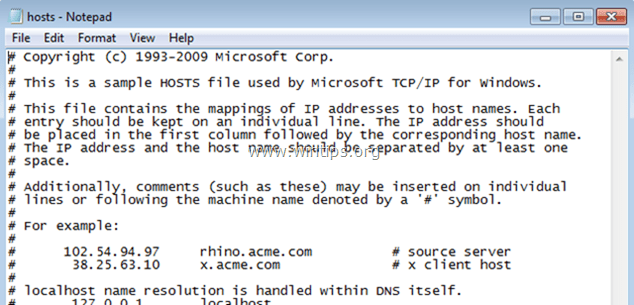
Visais šiais atvejais, norint išspręsti interneto ryšio problemas, reikia atkurti pagrindinio kompiuterio failo numatytuosius nustatymus (reikšmes).
Šiame vadove galite rasti instrukcijas, kaip patikrinti pagrindinio kompiuterio failo vientisumą ir kaip iš naujo nustatyti pagrindinio kompiuterio failo numatytąją būseną.
Kaip patikrinti ir atkurti HOSTS failo vientisumą.
1 žingsnis. Patikrinkite HOSTS failo vientisumą.
1. Atidarykite „Windows Explorer“ ir eikite į šią vietą savo diske:
- C:\Windows\System32\Drivers\etc
2. Dešiniuoju pelės mygtuku spustelėkite adresu šeimininkai failą ir pasirinkite Atviras.
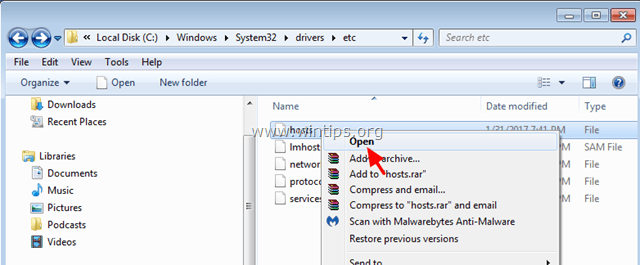
3. Iš programų sąrašo pasirinkite Užrašų knygelė ir spustelėkite Gerai.

4. Jei atidarydami hosts failą matote žemiau esantį ekraną (Ekrano kopija Nr.1), tai reiškia, kad hosts failas yra nepaliestas ir nereikia jo keisti ar atkurti į numatytąją būseną.
[Ekrano kopija Nr.1. Numatytasis (nepakeistas) prieglobos failas]

5. Tuo atveju, jei jūs arba kenkėjiška programa neteisingai pakeitėte hosts failą, hosts failo pabaigoje turėtumėte pamatyti papildomus įrašus (2 ekrano kopija). Tokiu atveju pereikite prie kito veiksmo ir iš naujo nustatykite pagrindinio kompiuterio failo pradinius nustatymus. *
*Pastaba: Jei hosts failo nepakeitėte jūs, atkūrę jo numatytąsias reikšmes, atlikti virusų nuskaitymą.
[Ekrano kopija Nr.2. Modifikuotas prieglobos failas]
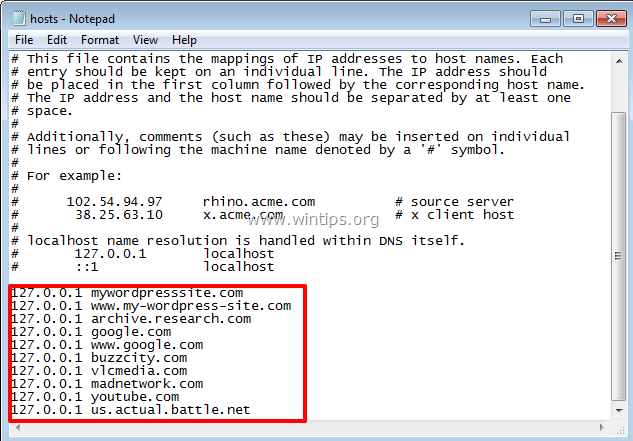
2 žingsnis. Atkurti HOSTS failą į numatytąjį.
Galite atkurti / iš naujo nustatyti pagrindinio kompiuterio failo numatytuosius (originalius) nustatymus dviem būdais:
1 būdas. Automatiškai iš naujo nustatykite HOSTS failą naudodami „Host Mechanic Freeware“ įrankį.
1. parsisiųsti „ASKVG Host Mechanic Freeware“ programa. (Šaltinis). *
* Pastaba: Kai kuri saugos programinė įranga gali parodyti, kad Priimančioji mechanikas yra nesaugu, kai bandote atsisiųsti arba paleisti šią programinę įrangą. Nepaisykite pranešimo, tai klaidingai teigiama, nes šis įrankis bando modifikuoti sistemos failą. Kita vertus, jei jaučiatės nepatogiai paleisdami šį failą, tęskite Metodas-2 žemiau ir rankiniu būdu atkurkite HOSTS failą.
2. Ištrauka atsisiųstas supakuotas failas (Host-Mechanic.zip)
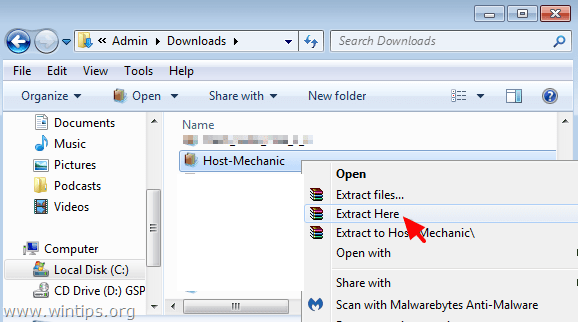
3. Bėk Priimančioji mechanikas taikymas.
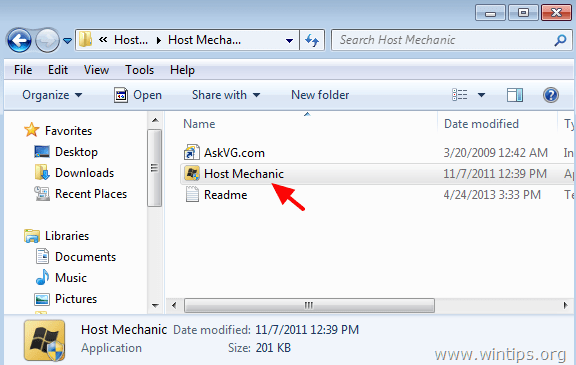
4. Spustelėkite adresu Atkurti numatytąjį pagrindinio kompiuterio failą mygtuką.
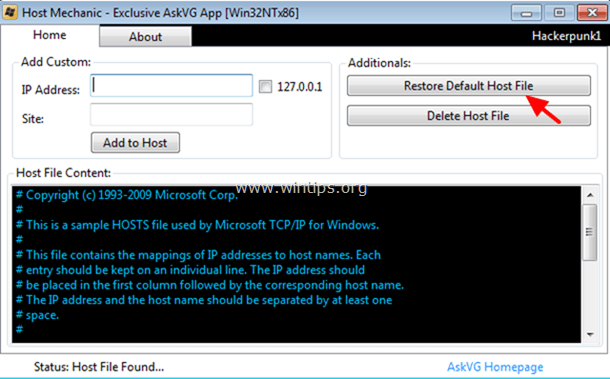
5. Uždaryti pagrindinio kompiuterio mechaniką ir perkrauti tavo kompiuteris.
2 būdas. Rankinis redagavimas ir atkūrimas HOSTS failą.
Norėdami rankiniu būdu atkurti (atkurti) pagrindinio kompiuterio failą į numatytąsias reikšmes:
1. Eikite į C:\Windows\System32\Drivers\etc aplanką.
2. Copy į šeimininkai failą savo darbalaukis. Padaryti tai:
a. Dešiniuoju pelės mygtuku spustelėkite šeimininkai failą ir pasirinkite Kopijuoti.
b. Tada dešiniuoju pelės mygtuku spustelėkite tuščią vietą darbalaukyje ir pasirinkite Įklijuoti.
3. Dešiniuoju pelės mygtuku spustelėkite šeimininkai failą (darbalaukyje) ir pasirinkite Atviras.
4. Iš programų sąrašo pasirinkite Užrašų knygelė ir spustelėkite Gerai.
5. Pasirinkite žemiau esantį tekstą ir paspauskite Ctrl + C (Kopijuoti).
# Autorių teisės (c) 1993-2006 Microsoft Corp. # # Tai pavyzdys HOSTS failas, naudojamas Microsoft TCP/IP, skirtas Windows. # # Šiame faile yra IP adresų susiejimas su pagrindinio kompiuterio pavadinimais. kiekviena. # įrašas turėtų būti saugomas atskiroje eilutėje. IP adresas turėtų. # turi būti įdėtas į pirmąjį stulpelį, po kurio nurodomas atitinkamas pagrindinio kompiuterio pavadinimas. # IP adresas ir pagrindinio kompiuterio pavadinimas turi būti atskirti bent vienu. # vieta. # # Be to, komentarai (tokie kaip šie) gali būti įterpti apie asmenį. # eilutės arba po mašinos pavadinimo, pažymėto simboliu „#“. # # Pavyzdžiui: # # 102.54.94.97 rhino.acme.com # šaltinio serveris. # 38.25.63.10 x.acme.com # x kliento priegloba. # localhost pavadinimo sprendimas yra tvarkomas pačiame DNS. # 127.0.0.1 localhost. # ::1 localhost
6. Eikite į atidarytą langą „Host – Notepad“ ir ištrinkite viską, kas yra jame. [paspauskite Ctrl + A ir paspauskite Ištrinti (Del)].
7. Tada paspauskite Ctrl + V įklijuoti aukščiau esantį – nukopijuotą – tekstą.
* Host failas turėtų atrodyti taip:

8. Nuo Failas meniu, pasirinkite Sutaupyti ir tada uždarykite "pagrindinis kompiuteris – Notepad" langas.
9. Pagaliau, kopija į šeimininkai failą iš darbalaukio ir pasta grąžinkite jį į aplanką „C:\Windows\System32\drivers\etc“. *
10. Pasirinkite Kopijuoti ir pakeisti kai paklausė.

11. Perkrauti tavo kompiuteris.
Viskas! Leiskite man žinoti, ar šis vadovas jums padėjo, palikdami komentarą apie savo patirtį. Prašome pamėgti ir pasidalinti šiuo vadovu, kad padėtumėte kitiems.
labai ačiū už tai!
aš per klaidą sustabdžiau „apphost“ paslaugą ir tai padarė man košmarą (negaliu atidaryti užduočių tvarkyklės, services.msn…..etc)
dabar naudodami 2-ąjį metodą iš naujo suaktyvinote paslaugą!
pagaliau pasimokiau iš savo nesėkmės!!!